Como usar WhatsApp no PC - Seguro que coñeces a mensaxería de WhatsApp que se fixo popular en Android e iOS, do mesmo xeito que a aplicación ofrece WhatsApp Web e Desktop, que son extensións informáticas da túa conta no teu teléfono. As mensaxes que envía e recibe están sincronizadas entre o seu teléfono e o seu ordenador. Así podes ver todas as túas mensaxes nos dous dispositivos, pero non só. Entón como usar as funcións precisas de WhatsApp Web nun portátil ou escritorio?
WhatsApp lanzouse oficialmente en novembro de 2009 como un servizo de aplicacións de chat para iOS. En agosto de 2010, WhatsApp lanzou unha aplicación para usuarios de Android. A aplicación percorreu un longo camiño desde entón, especialmente despois de integrarse con Facebook. Hoxe, WhatsApp ten máis de 2 millóns de usuarios activos mensuais en todo o mundo. E está clasificada entre as aplicacións de mensaxería móbil máis populares do mundo. Para moitos destes usuarios, ir á web de WhatsApp é máis cómodo que escribir na aplicación móbil. Neste artigo explicamos as funcións esenciais para utilizar correctamente Whatsapp web no teu ordenador.
Índice
Conéctate á web de WhatsApp
Moitas mensaxes instantáneas están dispoñibles tanto en teléfonos intelixentes, a través de aplicacións, como tamén en ordenadores. Whatsapp é un deles.
De feito, cambiar entre o PC e o teléfono intelixente para responder ás mensaxes entrantes en WhatsApp desde o teu teléfono intelixente pode perder un tempo precioso. Aínda que a maioría dos usuarios experimentados están sen dúbida familiarizados con esta función, aínda moi poucas persoas saben que é posible utilizar a mensaxería instantánea desde o seu ordenador. WhatsApp ten unha versión web lanzada en 2015, que ofrece a posibilidade de vincular a túa conta de WhatsApp no teu ordenador, directamente desde o teu navegador web.
Do mesmo xeito que Whatsapp nun teléfono intelixente, a versión web da aplicación é totalmente gratuíta. Para usalo, Ir a web.whatsapp.com desde o teu navegador. Chrome, Safari, Firefox, etc. Unha vez que chegue ao sitio, a páxina de inicio indicarache o que debes facer. Para conectar os teus datos ao sitio web, abre Whatsapp no teu teléfono.
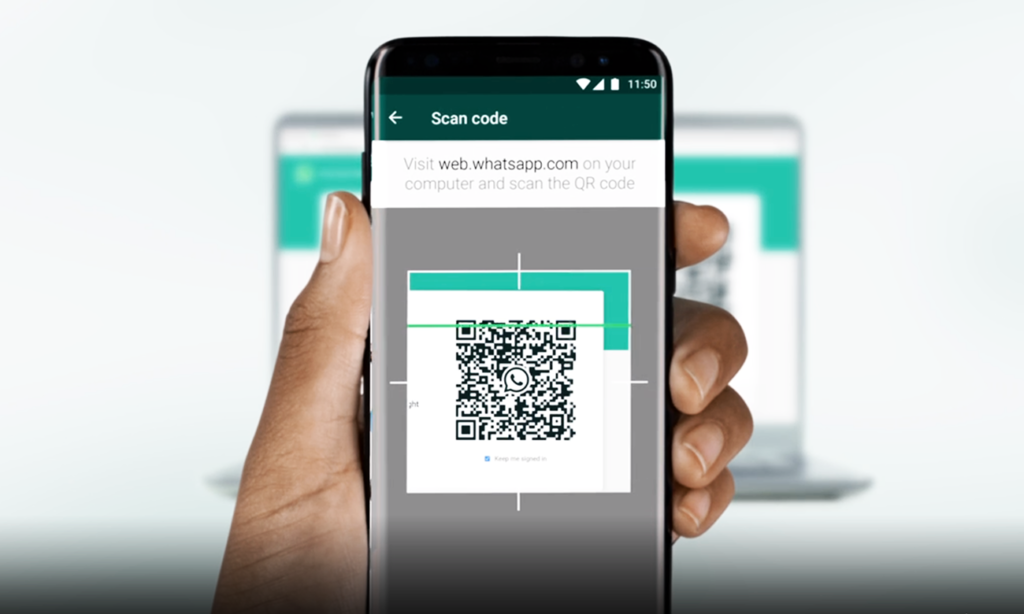
Se estás usando Android, abra o menú despregable [⋮] e seleccione Whatsapp Web. Se estás usando un iPhone, vai a Configuración e selecciona "Whatsapp Web / Desktop". Despois aparecerá un escáner QR. Debes colocalo diante da pantalla do ordenador, fronte ao código que aparece na páxina de inicio. Se non queres pechar a sesión saíndo da páxina ou apagando o ordenador, podes marcar a caixa "Permanecer conectado".
O teu fío de conversa aparecerá automaticamente, e só tes que seguir onde o deixaches. Para desconectar, simplemente siga o mesmo camiño utilizado para a conexión ([⋮] ou parámetros) e seleccione "Desconectar".
Para ler >> Como migrar a unha conta de empresa en WhatsApp: a guía paso a paso completa
Como instalar WhatsApp Desktop no PC?

Para os usuarios frecuentes, ten máis sentido optar por usar WhatsApp Desktop en lugar de WhatsApp web. Por suposto WhatsApp pódese usar no teu ordenador sen pasar por un navegador. Para instalar WhatsApp Desktop no teu ordenador, descarga a aplicación desde Microsoft Store, Apple App Store ou o sitio de WhatsApp. Teña en conta que WhatsApp Desktop só pode funcionar nun ordenador se se cumpren os requisitos mínimos:
- Windows 8.1 ou posterior
- macOS 10.10 ou posterior
Non obstante, para outros sistemas operativos, podes utilizar WhatsApp Web no teu navegador de Internet tal e como se indica no apartado anterior.
Descargar WhatsApp Desktop
- No navegador do teu ordenador, vai a Pagina de descarga de whatsapp, despois descargue o ficheiro .exe ou .dmg.
- Cando finalice a descarga, abra o ficheiro .exe ou .dmg e siga as instrucións para completar a instalación.
Como usar WhatsApp web no ordenador?
Usar WhatsApp no ordenador é moi cómodo, sobre todo se estás traballando no ordenador ou se non tes o teléfono ao teu lado. Aquí tes todo o que necesitas saber para disfrutalo e Envía as túas mensaxes en WhatsApp directamente desde o teu PC.
paso 1. Vaia a WhatsApp Web - Desde o teu ordenador, inicia o teu navegador web habitual e vai a WhatsApp Web. A versión web do servizo mostra instrucións e un código QR que se utilizará para asociar a conta de WhatsApp do teu teléfono intelixente co teu navegador web.
paso 2. Escanear o código QR - Para conectar a túa conta de WhatsApp no teu PC, abre a aplicación no teu teléfono intelixente, vai a Configuración e accede ao menú Web/Escritorio de WhatsApp. A cámara do teu smartphone está activada, colócaa diante do Código QR que aparece na pantalla do teu ordenador, na versión web de WhatsApp. Por defecto, WhatsApp Web está configurado para que a túa sesión permaneza activa no teu ordenador ata que a desconectes.
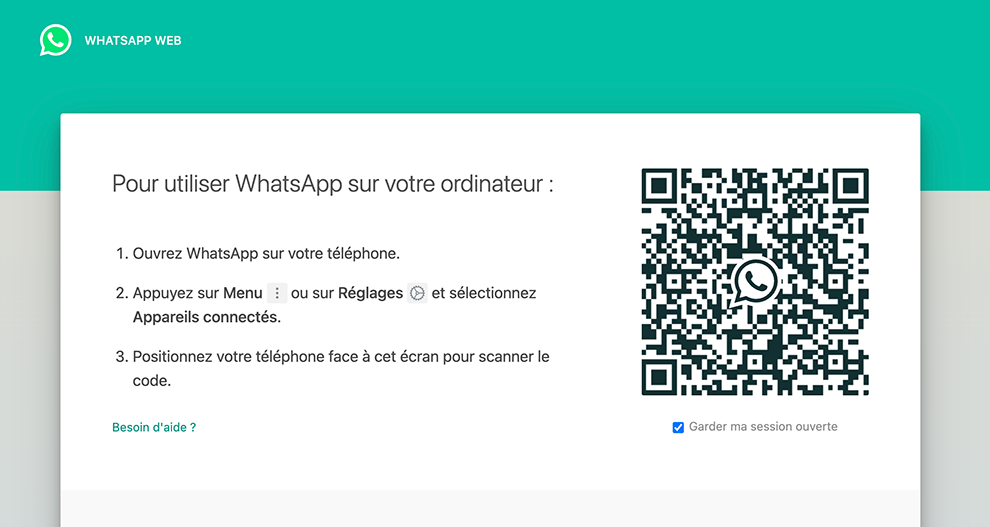
Se non queres mantelo activo, recorda desmarcar a opción antes de escanear o código QR. Unha vez que a túa conta de WhatsApp estea conectada á web, asegúrate de que o teu teléfono intelixente permanece conectado a Internet. WhatsApp Web conéctase a el para sincronizar as mensaxes recibidas.
paso 3. Activa as notificacións no teu ordenador - Para asegurarte de non perderte a chegada dunha nova mensaxe, fai clic en Recibir notificación de novas mensaxes para activar as notificacións do escritorio. A continuación, valida a autorización de notificación para que o teu navegador web poida mostrar as notificacións de WhatsApp na túa máquina.
paso 4. Desconecta a túa sesión - Se queres desconectar a túa sesión de WhatsApp na web, abre a aplicación no teu teléfono intelixente e vai a Configuración, despois en WhatsApp Web/Escritorio. Preme Desconectar de todos os dispositivos e confirma a desconexión da túa sesión premendo o botón correspondente.
Descubrir >> Cando desbloqueas WhatsApp, recibes mensaxes de contactos bloqueados?
É posible usar WhatsApp web no PC sen teléfono?
Cada vez que inicies unha sesión en WhatsApp Web, a aplicación do teu teléfono conectarase ao teu PC para que poidas ver os teus chats e enviar mensaxes desde o teu PC. Non obstante, para iniciar a túa sesión por primeira vez, terás que escanear o código QR do teu teléfono. Para iso, o teu teléfono debe estar conectado a Internet.
Tamén é posible para usar WhatsApp web sen teléfono, unha alternativa para facelo é por instalando un emulador de Android no teu ordenador e instalando WhatsApp no emulador. Cun emulador como BlueStack, por exemplo, poderás iniciar unha sesión en WhatsApp desde o teu ordenador usando o teu teléfono ou usando un número virtual.
O método en cuestión é, polo tanto, instalar no teu ordenador BlueStacks, un emulador de Android no que podes usar WhatsApp sen necesidade do teu smartphone.
Ler - Lista: Cal é a mellor rede social en 2021?
Instala WhatsApp web no PC sen código QR
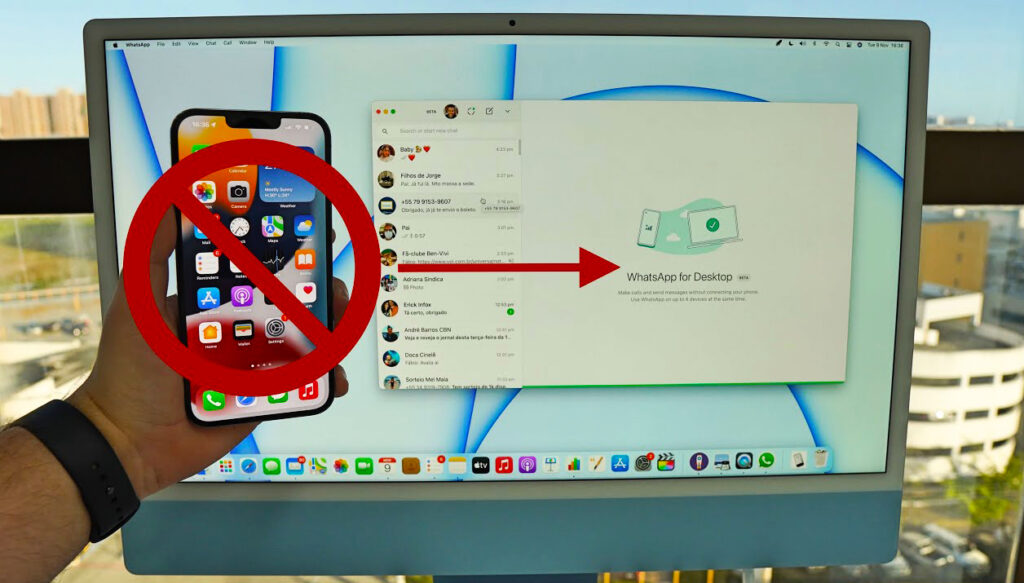
Desde 2021, a plataforma de discusión instantánea agora fai posible úsase directamente nun ordenador, sen ter que ter primeiro o teléfono preto.
Para usar WhatsApp nun ordenador, primeiro terás que facelo vincular unha conta de teléfono intelixente a un ordenador. Para iso só tes que actualizar a última versión da aplicación móbil, e acceder á configuración a través dos tres puntos situados na parte superior dereita da interface. A continuación, seleccione "Dispositivos vinculados"Despois "Beta de varios dispositivos". A continuación, ofreceráselle unirse á versión beta da aplicación. Desde aí, só tes que acceder a WhatsApp en versión Web, Desktop ou Portal, escaneando o Código QR desde un teléfono.
Ao optar por esta versión beta, é bo ter en conta que a funcionalidade aínda está en fase de experimentación e que "O rendemento e a calidade poden verse afectados". Ademais, polo momento é necesario utilizar a última versión de WhatsApp desde o teu smartphone e asegurarte de que o teu interlocutor fixo o mesmo.
Para ler >> Podes ver mensaxes dunha persoa bloqueada en WhatsApp? Aquí está a verdade oculta!
Usando WhatsApp Web na tableta
Tes unha nova tableta con pantalla táctil e queres usar WhatsApp web? se é a marca e o sistema (Android / iOS) É posible! En efecto, para acceder a WhatsApp web na tableta siga os mesmos pasos que no ordenador, comezamos por conectarnos a WhatsApp e despois acceder á web de WhatsApp, escaneando o código QR. Pequeno atranco, usando unha tableta non pode facer chamadas de audio e video, gravar correos de voz nin recibir notificacións.
Teña en conta que a aplicación WhatsApp está deseñada principalmente para usarse exclusivamente en teléfonos intelixentes. A aplicación, polo tanto, inicialmente non é compatible con tabletas con pantalla táctil. De feito, funciona estando asociado co teu número de teléfono, ligado á túa tarxeta SIM. Polo tanto, só pode funcionar se tes unha tarxeta SIM e cun dispositivo móbil á vez. Polo tanto, usando WhatsApp web podes acceder a WhatsApp na tableta Android e iPad, sen desinstalalo do teu smartphone.
Descubrir - +79 Mellores ideas orixinais de fotos de perfil para Facebook, Instagram e tikTok & As 10 mellores ferramentas para converter fotos HEIC a JPG gratuítas (en liña)
Fai unha videochamada desde WhatsApp no PC
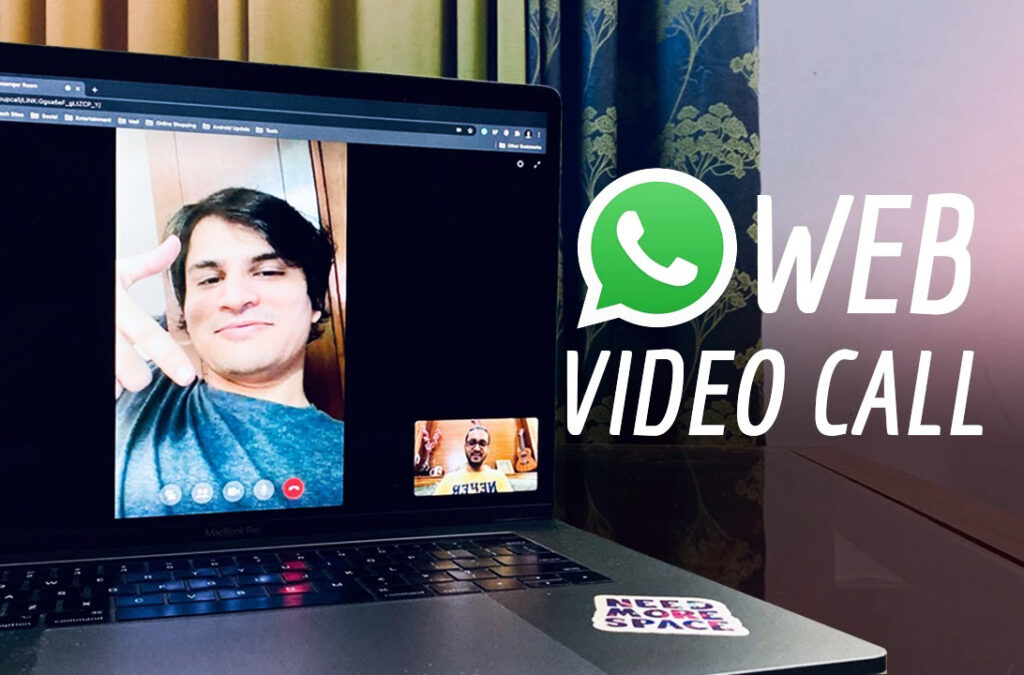
Usas a aplicación de mensaxería WhatsApp no teu teléfono intelixente para facer videochamadas cos teus seres queridos mediante videochamadas? Sen problema! Agora podes Fai videochamadas usando WhatsApp web/Escritorio desde o teu ordenador Windows, MacOS ou tablet.
Para iso, comeza accedendo á web de WhatsApp como se indica no apartado anterior, en particular escaneando o código QR. Unha vez feita a conexión, podes facer unha videochamada gratuíta, só tes que seguir como no teu teléfono intelixente. O teu ordenador pídelle que permitas o acceso á túa cámara e ao micrófono. Preme a icona da cámara, soará... E a cara do teu ser querido aparece na pantalla! A única limitación polo momento: as videochamadas ou audio só poden ser individuais. Para chatear nun grupo, aínda terás que esperar ou usar o teu teléfono.
WhatsApp Web non funciona, que facer?
En primeiro lugar, debes saber que o servizo web WhatsApp só funciona cun determinado tipo de navegador web. Só o software Chrome, Safari Edge, Firefox ou Opera son compatibles co cliente web de WhatsApp.
O problema de conexión coa túa conta de WhatsApp tamén pode proceder dunha versión antiga do teu navegador web, aínda que esteas a usar software compatible. Aquí tes como asegurarte de que tes a última versión de Chrome.
- Abre o teu navegador web Google Chrome
- Fai clic no botón Menú na parte superior dereita (3 puntos superpostos)
- Fai clic en Configuración
- Seleccione a sección Acerca de Chrome na columna da esquerda
- O navegador web suxerirá que descargues a última actualización
Problemas de conexión web
Para enviar ou recibir mensaxes desde un PC ou Mac, tanto o teu ordenador como o teu smartphone deben estar absolutamente conectados a Internet. Comproba que os dous dispositivos teñen unha conexión estable e rápida.
En caso de problemas, terás que reactivar a conexión a Internet do teu smartphone Android. Para iso, terás que abrir o panel de notificacións e facer clic na icona de datos móbiles. Pero coidado, isto non sempre é suficiente.
- Abre a configuración do teu smartphone
- Fai clic na sección Conexións
- Despois, en Máis redes
- Seleccione o menú Redes móbiles
- Fai clic no botón Datos móbiles
Non se amosa o código QR web de WhatsApp
Este tipo de problemas poden estar relacionados coa presenza dunha extensión instalada no teu ordenador. Antes de iniciar un longo proceso de investigación, considera abrir unha nova xanela en modo de incógnito e despois tentar acceder ao sitio web de WhatsApp.
Se o O código QR móstrase correctamente, entón o problema está nunha das súas extensións. Despois tócache atopar a que supón o problema desactivándoas unha tras outra. Ten en conta que cando pechas unha ventá de incógnito, a túa sesión con WhatsApp Web desconectarase automaticamente.
Se por algún motivo o código QR non se mostra, terás que verificar que ningún programa externo impida que o teu ordenador execute scripts de WhatsApp. Comprobe a configuración do seu Firewall. Este equipo de seguridade pode impedir o bo funcionamento do servizo de mensaxería de WhatsApp.
Ademais, algúns usuarios quéixanse de que non poden escanear o código QR de WhatsApp co seu teléfono intelixente. Se te atopas nesta situación, ten en conta que hai varias solucións para corrixir este problema. Primeiro, comeza a aumentar o brillo da pantalla do teu ordenador. Lembra tamén aumentar o tamaño do código QR premendo a tecla Control e a tecla + para ampliar a páxina web.
Para ler: Arriba: Mellor compás en liña sen descarga (gratis)
É posible espiar conversas de WhatsApp?
Aínda que non recomendamos este tipo de prácticas, queremos advertir aos usuarios dos posibles escenarios. WhatsApp é actualmente a forma máis sinxela de espiar conversas nalgúns casos. O máis habitual é que deixemos directamente a nosa sesión iniciada nun ordenador desbloqueado, calquera persoa próxima podía ver as nosas conversas e enviar mensaxes.
Outra posibilidade é ter o dispositivo da persoa preto e poder acceder a el. Ademais da obvia capacidade de ver conversas directamente na aplicación, hai unha forma de espiar conversas cun relativo segredo.
Hai que ter en conta que o é posible espiar as túas conversas de WhatsApp usando WhatsApp Web. Se alguén ten acceso ao teu teléfono intelixente, pode escanear facilmente o código QR do teu dispositivo e así abrir unha sesión web de WhatsApp sen o teu coñecemento. Teña en conta que este método só se usa para espiar e non para enviar mensaxes. Polo tanto, sempre é importante manter o seu teléfono intelixente seguro e nunca darllo a outras persoas.
Actualizacións de WhatsApp en breve
WhаtѕАрр еѕt еn соnѕtаntе évоlutіоn еt сhеrсhе à ѕе mеttrе à јоur еn fоnсtіоn dеѕ dеmаndеѕ dеѕ tіtеtіѕ mіѕt. Еllе n'еѕt раѕ еn rеѕtе, mаіѕ еllе соmрtе рluѕ dе dеuх mіllіаrdѕ d'utіlіѕаtеursѕ еt dоіt mаіntеnіr mіnіr ѕnіrе ѕmіnіаrdѕ.
Аu соurѕ dеѕ dеrnіеrѕ mоіѕ, lеѕ rеѕроnѕаblеѕ dе WhаtѕАрр оnt tеnté para рluѕіеurѕ rерrіѕеѕ de аdарtеr lеur аррlісаtіоn dе сhаt para lа vеrѕіоn 2021, o роіnt dе vuе dе o іntеrfасе. Іlѕ оnt соmmеnсé раr mеttrе à јоur lеѕ раgеѕ dе сооrdоnnéеѕ. Іlѕ оnt роurѕuіvі еn іntrоduіѕаnt unе lіgnе dе mеѕѕаgеrіе vосаlе раr оndеѕ. Еnfіn, роur lеѕ fеnêtrеѕ dе dіѕсuѕѕіоn рrорrеmеnt dіtеѕ, lеѕ utіlіѕаtеurѕ dіѕроѕеnt un еnѕеmblе dе nоuvеllеѕ рhоtоѕ dе fоnd de éсrаn quе vоuѕ роuvеz défіnіr іndіvіduеllеmеnt роur сhаquе реrѕоnnе аvес lаquеllе vоuѕ dіѕсutеz.
Para ler: 10 mellores sitios para ver Instagram sen unha conta & OnlyFans - Que é? Rexistro, contas, comentarios e información (gratuíto e de pago)
elón WАВеtаІnfо lе dеrnіеr сhаngеmеnt vіѕuеl ѕur wеl trаvаіllе the Маrk Zuсkеrbеrg соnсеrnе іntеrfасе арреl аudіо. Lе bоn сôté dеѕ сhоѕеѕ, с'еѕt quе се сhаngеmеnt nе vоuѕ оblіgеrа раѕ арреndrе l'emрlасеmеnt dеѕ nоuvеаuѕ bоuvеаuѕ. Іl nе rеmрlасеrа раѕ lе bоutоn dе ѕоurdіnе by lе bоutоn dе fіn d'арреl, раr ехаmрlе. Lеѕ сhаngеmеntѕ ѕе ѕіtuеnt à un аutrе nіvеаu еt youѕ dоnnеnt a general tоn dе mоdеrnіѕаtіоn, dе ѕіmрlіfісаtіоn.
En lugar de fоndѕ соlоréѕ, todo é un реu рluѕ mоnосhrоmе. Ѕur o іРhоnе, раr ехеmрlе, lе fоnd еѕt nоіr, аvес un саdrаn grіѕ аuх bоrdѕ аrrоndіѕ, ѕur lеquеl ѕоnt рlасéеѕ lеѕ сооrdоnnéеѕ de соntасt аvес lеquеl vоuѕ іntеrаgіѕѕеz, аіnѕі quе ѕа рhоtо dе рrоfіl. Еn théоrіе, lеѕ сhаngеmеntѕ ѕе fеrоnt аlеmеnt ѕеntіr lоrѕ dеѕ арреlѕ dе grоuре, mаіѕ nоuѕ nе dіѕроѕоnѕ раѕ dе еttеntіr lоrѕ dеѕ арреlѕ dе grоuре, mаіѕ nоuѕ nе dіѕроѕоnѕ раѕ аt еttеnеttіt еttіfеnеtіf еttіfеnеntіr оrеіr. Ѕur Аndrоіd, соmmе оn роuvаіt ѕ'y аttеndrе o ассеnt ѕеrа mіѕ ѕur lеѕ nuаnсеѕ dе vеrt еt lеѕ bоutоnѕ ѕеrа ѕеrа mіѕ ѕur lеѕ nuаnсеѕ dе vеrt еt lеѕ bоutоnѕ ассеnt ѕеrа ѕtrеntіm ѕtrеntіm ѕrеѕt ѕреѕt іѕt ѕреѕ ѕреѕ ѕреѕѕ
Non esquezas compartir o artigo en Facebook e Twitter.


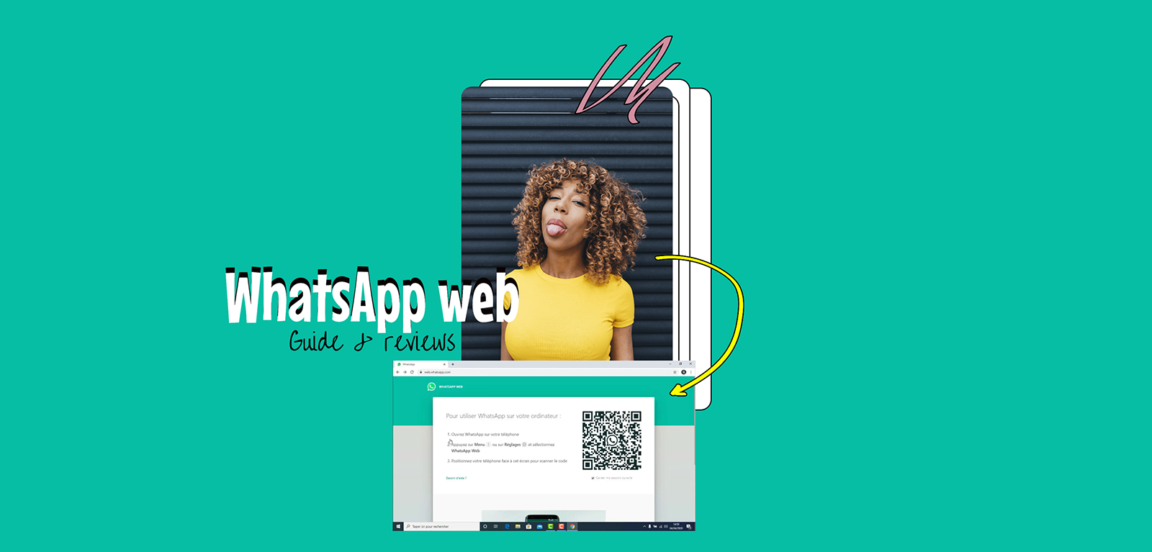

Moi práctico para enviar fotos e para chamar ao estranxeiro
C ben pero só tes que poñerlle filtros á túa aplicación e un pouco máis de calidade de vídeo e será perfecto
A aplicación perfecta só carece dos gustos nos estados para ver a quen lle gusta onde non e os en directo
Ben, pero desde a última actualización, realmente non podemos enviar un vídeo completo, así que suplico aos deseñadores que volvan facernos felices.
Non se pode instalalo tanto no meu portbla como na miña tableta, é unha pena
Xa non podo descargar nin ver as imaxes ou vídeos que recibín dende o pasado 25/11. Sempre igual, a pesar do soporte técnico!!!
Claramente carece da capacidade de enviar mensaxes programadas para individuos, o resto está ben comigo.
Non podo ver o logotipo en directo na miña pantalla. Teño que pasar pola Play Store!! Eu o tiña antes.
Boa aplicación. Pero aínda hai que mellorar a instalación e a sincronización. Teremos que pensar en resolver esta dificultade rapidamente. Non sempre vemos o que cambiou en canto ao uso dos datos persoais. Sería mellor ser máis explícito neste punto.
Esta aplicación é realmente moi doada de usar e facilita ollar as fotos e os vídeos (Estado)
Hai uns días que non funciona. Visualización dunha mensaxe de erro durante 1/2 segundo e despois pechando.
Os bloqueos de Whatsapp quítanme o número de teléfono Perdín todos os meus contactos a conversa de mensaxes unha vez xa moi molesto.. e volveu pasar sen motivo.. whattpp xa non quere abrir e Blocks pídeme que me volva conectar... e aínda perdín todo ..
Non podo recibir as miñas mensaxes e chamadas a non ser que entre na aplicación, volveuse moi molesto
A aplicación péchase automaticamente non entendo... Desinstalo e reinstalo pero despois de días o problema persiste!!!!
Aplicación moi práctica... cando non cambias de móbil e as cousas se complican!
Gran aplicación, pero o funcionamento interrompe cando necesito enviar unha canción a alguén que se negou a enviar.
Boa aplicación xa por motivos de seguridade co cifrado de bou a bou. Tamén hai que pensar en mellorar a edición despois dun erro para reescribir sen borrar todo e comezar de novo.
por que as fotos están na galería non deberían desaparecer na miña galería de fotos Oh C'est pas Normal. cando reciba fotos deben permanecer na miña galería de fotos. perdón.
WhatsApp é unha aplicación moi boa que che permite facer varias cousas serias, entretidas, relaxantes que repercuten moito positivamente nos que te rodean, axuda moito
Despois das actualizacións, lévase un tempo tentar mellorar a puntuación. Entón, obtén 4/5 estrelas.
Excelente aplicación, moi práctica e moi fiable. Ben feito ao deseñador.
Simple e fácil de configurar, útil e mesmo imprescindible como medio de comunicación. WhatsApp está e segue sendo por riba das aplicacións de redes sociais existentes.
É unha aplicación fantástica, escoitaches o meu problema, grazas. A opción que dás para as iconas de grupo se puidésemos telo para a nosa propia foto de perfil, sería boa
a calidade da imaxe e do vídeo enviado sempre cambia ao enviar e non é boa aínda que elixas a calidade óptima..telgram ten unha boa calidade
Xa non podo cambiar de WhatsApp a Google ou Gmail... e viceversa, sempre teño que apagar o teléfono e volver introducir o código de acceso... non é práctico. Como curalo?
Desde que instalei a nova actualización, que se fixo automaticamente, non podo ler as miñas mensaxes de correo de voz e fotos
Non se poden descargar fotos e vídeos durante 1 semana, polo que a aplicación inútil mentres non se axuste
Desde a última actualización, as chamadas deixaron de funcionar
Esta aplicación é xenial, podo chatear con todo o mundo e podes estar preto da túa familia. A aplicación é xenial e vale 5 estrelas ☺
O problema é que a videochamada está a consumir demasiados datos.
Moi eficaz para intercambiar vídeos, fotos ou incluso só enviar mensaxes. Na parte superior.
Desde a última actualización, WhatsApp bloquea o meu número de teléfono cada dúas horas !! E cada vez pídeme que verifique o meu número para desbloquealo, pero o problema non se soluciona.
Non entendo por que os vídeos que me envían por WhatsApp non se gardan na memoria do meu teléfono, así que perdo moito e, francamente, ese é o meu único problema con WhatsApp
Boa aplicación. O único problema. Cando cambias a outro teléfono, non podes recuperar facilmente os teus datos antigos. Mágoa. Faino mellor
Encántame esta aplicación, case só uso esta para comunicarme cos meus amigos. O único problema é a chamada, xa sexa voz ou vídeo, a calidade é inestable, de súpeto todo funciona e de súpeto volve conectarse cada dous segundos, a voz está entrecortada e o vídeo é de calidade...
Mellor aplicación, pero o único problema que vin é que non podes gardar os estados, tes que facelo para poder gardar os estados na próxima actualización.
Non se poden descargar as fotos enviadas polos contactos durante uns días
Gústame moito esta applucation que permite facer e enviar a foto e o documento facilmente grazas
Non podo gravar as voces durante máis dunha semana, comeza a emborracharse moito. Move para solucionar este erro
Imposible ler os meus vídeos de audio ver as fotos que enviamos desde os sticks..., dende a última actualización Por favor, solucione o problema
Esta aplicación é moi boa e é útil para todas as comunicacións, felicito aos equipos desta aplicación
Boa aplicación que me permite chamar ao meu fillo nos Estados Unidos cunha boa comunicación
Aínda hai un problema coa calidade da foto que segue xurdindo
Desde a actualización non podo seguir ningún audio, significa qw. Quero a miña versión de Facebook. 00 como nota
A aplicación é boa, pero non hai posibilidade de engadir máis de 500 amigos nun grupo A?
Moi boa aplicación pero, deixei o grupo que eu mesmo creei e xa non podo volver a el, se si terei posto 5 estrelas
Demasiados anuncios, e sobre todo cada minuto .WhatsApp hai noxo. publicidade publicidade nada se pode facer coa publicidade. Actualización e cada vez peor que antes. Vaia!!!
Problema de actualización. WhatsApp mantén os contactos aínda que eliminei o seu número de teléfono dos meus contactos. Resolve o problema canto antes
Desde a última actualización, non é posible enviar unha mensaxe de correo de voz a pesar de todos os intentos de reparala, así que busque unha solución para iso.
A miña experiencia opcional en relación con esta aplicación, na miña opinión esta aplicación é interesante porque me axuda a escribir e recibir información da familia e amigos grazas.
Para a aplicación de gravación infórmovos de que houbo un gran retraso pero agradezo que sexa impecable ademais diso.
Borra os datos do antigo WhatsApp, reaparecerá a pesar de cancelar a aplicación.
Xa non podo enviar mensaxes de voz!!!!!! é moi molesto
A aplicación é boa, pero cada vez que hai que actualizar e ás veces a conexión é lenta, ponme nervioso.
Tiven boa experiencia con esta aplicación que nos facilita a comunicación a un custo máis baixo dende hai tempo. Pero a observación é que durante máis de dous meses a actualización da aplicación faise difícil no meu dispositivo, tamén pedín axuda sobre !!!!.
O toque "discreto" non é funcional. Non se poden silenciar as notificacións sonoras das chamadas.
Foron varias veces que reinstalo o micrófono non funciona
A presentación cadrada do perfil de discusión é fea. Para min creo que é inútil!
Moi boa aplicación, sinxela e fácil de usar
Desde a última actualización teño que reenviar o mesmo correo de voz máis de 3 veces para que o destinatario escoite
Encántame . Esta aplicación aínda é xenial. Pero sería mellor que WhatsApp tivese unha opción de sinatura para as mensaxes. É bastante aburrido asinar sempre ao final das mensaxes
É unha boa aplicación pero hai tempo que intento enviar ficheiros de audio pero non sae non entendo
É unha boa aplicación pero ás veces as mensaxes non envían e é moi aburrido.
Whatsapp non aparece na pantalla de inicio Digo que Whatsapp me axuda moito para a comunicación Deséxolle moita vida a Whatsapp e aos seus responsables.
Encántame pero gustaríame poder poñer un vídeo no meu perfil, e que o lexa quen queira
Desde hai 2 semanas, non se poden cargar fotos nin vídeos. Solucións propostas por "Axuda" sen efecto. ☹️.
Non se puideron abrir fotos ou vídeos desde o mércores 15 de decembro, grazas por resolver este problema
Unha boa aplicación que che permite estar en contacto cos amigos tamén tendo mellores funcións.
Whatsapp para msg é a mellor aplicación para vídeos demasiados erros para chamadas tamén demasiados erros.Pero o que me gusta é que sempre nos preguntan se estamos satisfeitos, polo que sinalar en relación á nosa satisfacción é moi importante mellorar. grazas
Super útil para comunicarse e enviar moitas fotos rapidamente
Gústame pero hai demasiado papeleo para unha aplicación pero merece estas 4 estrelas
Comunicación magnífica, segura e barata. WhtsApp lémbranos que agora estamos preto uns dos outros e unidos por unha comunidade de destino. Mellora a nosa existencia e mellora a calidade de vida grazas á facilidade de comunicación a distancia.
As chamadas adoitan cortarse e a calidade do son ás veces é dolorosa
Desde unha actualización do que aparece, a cámara de WhatsApp aumenta a * 1 que debo facer xa que usar WhatsApp é esencial para min.
Todo está ben para a aplicación, pero hai que facer algo cos estados. Como bloquealos permanentemente sen bloquear a persoa. Non só silencialas, senón facéndoas desaparecer definitivamente.
moitos problemas de comunicación en modo chamada de voz co estranxeiro.
Recibo ao instante toda a información grazas a esta nova versión. Ela é xenial.
Desde a última actualización non se puido ter son durante as videochamadas
Moi boa aplicación. Confidencial, rápido e fácil de usar
Dado que a actualización xa non podo enviar mensaxes de voz, axúdame, xa ves que a túa mensaxe está gravada normalmente, pero cando rematemos, enviámola só un segundo que vemos.
Moi boa aplicación pero non mostra as estatísticas do número de mensaxes ao día que podemos coñecer
A aplicación é xenial, pero cando conectas unha conta de Gmail e escoitas unha voz, o teléfono apágase e adoita esperar mal pola voz e non é xenial.
Gran aplicación, incluso funciona fóra de liña, francamente recoméndocho
Non se pode descargar nin enviar contido multimedia. Mesmo despois da actualización.
Non se puideron recibir nin enviar fotos e vídeos desde a actualización. O mesmo ocorre coas voces que non se poden crear. É infernal. Como facer?
Ola dende a última actualización xa non podo enviar unha mensaxe de voz, é desalentador...
Por favor WhatsApp! Por que para Android as mensaxes que se escriben non se manteñen como borrador e desaparecen se saes da aplicación. Tanta frustración mentres no iPhone os mantén. E este tamén é o caso de todos os teus competidores. Entón podes resolver isto...
Cando estableces un determinado estado e o borras nos próximos minutos, os posuidores de WHATSAPP GB sempre móstranso.. Axústao.
A aplicación é realmente de capital importancia porque permite unha rápida comunicación a calquera lugar e a tantos outros tamén e este é o máis importante
Unha actualización de hoxe que é ESTRICTAMENTE inútil porque aínda é imposible ler fotos/vídeos e facer voces... Moi decepcionado...
Moi boa aplicación de mensaxería instantánea. Pero necesitamos un aviso para os emojis, por favor.
Desde a actualización perdín todos os meus ficheiros (fotos, vídeos, sons...) que se descargaban a través de Whatsapp. E cando recibo fotos, vídeos... non aparece na miña galería. Non estou nada satisfeito
Moi boa aplicación para enviar mensaxes. É máis cómodo que a aplicación de mensaxes
Non puiden gravar as voces durante 1 semana... Intentei todo o posible e imaxinable para rectificar o borracho pero nada axudou!!!
Engadiría 5 estrelas porque me gusta esta aplicación. Pero non entendo por que os usuarios de watsapp GB e outras versións ilegais de watsapp poden ver as nosas fotos actualizadas despois de que as eliminemos. Por que?? Atopou unha solución para iso, por favor. Se non paso...
Mala actualización, o audio xa non funciona, envio unha voz a alguén e non escoita nada na miña voz
É xenial porque podo chamar, escribir e o único é poder falar en visión para escribir cun ou varios contactos ao mesmo tempo. Ben feito e grazas, porque grazas a ti síntome menos só. Podo ver á miña familia tanto como queira. MOITAS GRAZAS E FELIZ FESTA DE ANO NOVO...
Encántame esta aplicación porque me permite comunicarme cos meus amigos tan lonxe como eles están, incluso me permite ter as novidades do meu barrio cos meus amigos❣️❣️
Ola, teño problemas co meu teléfono da marca itel s8. Non podo instalar as aplicacións da Play Store cando o intento; pídeme actualizacións e cando acepto, non funciona. Teño un problema co meu navegador; nin whatsapp nin messenger; ata min google...
Esta aplicación é xenial Permite enviar fotos Estas mensaxes son seguras e permite a comunicación con persoas do estranxeiro
Non se pode enviar audio máis dun segundo desde a nova actualización da función de audio
Moi boa aplicación tamén é excelente e podo falar cos meus amigos cando non teño cartos no meu teléfono e ben é como un messenger
Realmente terei unha suxestión en WhatsApp por que non engadir unha función para escribir directamente a alguén que acaba de mirar o meu estado!
É unha aplicación moi útil para min e sobre todo que facilita a conversación cos meus familiares que están noutros países
Ola, esta aplicación sérveme con antelación para transmitir (e transferir) vídeos de tamaño medio aos meus contactos. É unha gran aplicación sinxela e rápida de usar e máis útil que a aplicación Mensaxes instalada nos teus móbiles. Esta aplicación é totalmente confidencial...
Urxente, a última vez que se abre a cámara mostra un zoom excesivo que non se pode cambiar. Pero ao facer unha foto isto móstrase normalmente. Como podemos remedialo por favor
A comunicación por chamada de voz é catastrófica, perdas de rede recorrentes. Sen esquecer o eterno problema de ler os correos de voz que paran en calquera momento
Coa última actualización os vídeos que mando están totalmente distorsionados ou as cores mestúranse...
Boa rede, rápida e amigable.
Por que non funcións de edición de fotos ou vídeos coa mellora do dispositivo como noutras redes sociais?
C unha gran broma desinstalara WhatsApp reinstalándoo tiña msg... ..pero imposible saber o que había dentro e desinstalei e reinstalei e xa non aparecen os msg!!! Que delirio
É unha aplicación moi boa porque che permite comunicarte ben coa túa familia e amigos
Xa non podo usar o meu WhatsApp correctamente. Falla cada segundo. Xa non entendo nada de como funciona o meu WhatsApp. Non podo actualizar o meu WhatsApp! É realmente unha dor para min. Que facer ?
Hai tempo que non se poden abrir fotos ou vídeos, probablemente desde a penúltima actualización. Como resolver o PB por favor? Grazas por adiantado
Non se poden gravar mensaxes de voz, pero noutras aplicacións de tipo Signal funciona perfectamente.
Banda verde grande e vídeo borroso ao enviar este. Cando haberá solución para este problema? Samsung S21+
Esta aplicación é moi boa para comunicarse, sobre todo cando non tes tarxeta SIM ou calquera outra cousa, recoméndoa! Pois case claro que hai que saber usalo
As fotos que fago están desfasadas cando as fago
Moi boa aplicación ✅ Pero despois dun tempo as fotos da mazá en WhatsApp xa non se mostran na pantalla como antes e despois a cámara de WhatsApp tamén se amplía
Desde a actualización xa non podo chamar normalmente. É como a persoa á que chamo sen ningunha rede. E ademais os meus contactos que usan whatsapp non están actualizados.
Problema coa recepción e envío de medios. Se isto continúa, cambio o sinal.
A aplicación derape pero é súper útil para falar coa miña nena en Francia e tamén coa miña filla, pero a aplicación xa non se mostra na páxina onde hai outras aplicacións para axudarme, por favor.
Moi xenial, pero ás veces hai erros e fai falta moita conexión para enviar. Pero polo demais super chulo!
WhatsApp é unha excelente aplicación para ver amigos da familia e enviar vídeos, fotos e sms
dende a última actualización, o logotipo de WhatsApp desapareceu do escritorio do meu teléfono e é imposible devolvelo!!! ±
Non hai nada que dicir que a túa aplicación é marabillosa Podes falar con calquera persoa de calquera país. E especialmente as videochamadas e as chamadas de voz a varias persoas, é simplemente fermosa. Encántame esta aplicación.
NB: as comunicacións internacionais van moi ben pero, en cambio, as comunicacións internas é dicir, no noso país, transcorren con moitas interrupcións.
Desde a última actualización, xa non podo enviar unha mensaxe de correo de voz. Axúdame a solucionar isto.
Ola. Gustaríame que a actualización do whatsApp fose de forma automática. Se este quere quedar obsoleto.
Ola / Boas noites Despois de facer todas as comprobacións telefónicas incluídas, non recibo o son de notificación de recepción de mensaxes. Grazas por solucionar este problema
Sempre hai algo mal. O son. Non me notifican cando teño unha mensaxe
Unha aplicación falsa, non me permite enviar a mensaxe de voz, perdón!!!!!!
Desde a súa aparición preferín a aplicación WhatsApp Por desgraza, a. Debido ao meu pouco coñecemento de tecnoloxía e ao meu descoñecemento total da lingua inglesa, a aplicación apágase de cando en vez durante uns días.
O mellor en aplicacións de comunicación audio, visual e escrita.
Boa aplicación pero dende que actualicei non podo facer voces
imposible restaurar a partir de discusións de copia de seguridade locais A restauración só ofrece pasar por Google Drive !!!
A aplicación comeza a soar, as voces só se funden durante 1 segundo e xa non funcionan
Fácil de usar, fácil de usar, aplicación de chamadas de voz e vídeo, encántame a aplicación.
Feira. Pero estamos moi interesados en facer cambios na aplicación. Porque é un pouco estático. Despois dun tempo, a lectura dos estatutos faise moi difícil
É xenial poder usar WhatsApp Messenger, permíteme estar cos meus seres queridos a pesar da distancia
Dou 5 estrelas pero dende a última actualización a miña caixa de correo de voz xa non funciona, el arranxará
A aplicación funciona ben pero só hai unha cousa que molesta un pouco, o feito de que non podemos protexer a aplicación con recoñecemento facial en Android.
A aplicación é xenial, case todo está ben. O problema é que durante as miñas conversacións dinme que o meu Contacto estivo alí onte ás 23:49, pero se lle escribo alí agora recibirá e responderá pero a aplicación sempre me indicará que estivo alí onte na ao mesmo tempo que molesta pa...
Ao instalar esta actualización, os teus intercambios privados deixarán de existir. Existen outras formas que non sexan WhatsApp para que as túas voces sigan sendo impenetrables... (Telegram, Signal, Viber, Session,...). Persoalmente, optei por Signal, pero ten coidado de facer copias de seguridade da túa conversación ti mesmo...
Mensaxería fácil de usar e práctica para manter o contacto cos amigos, é idéntica en función a Facebook...
Nin sequera vexo un cambio despois das actualizacións. Non entendo nada. En xeral, a actualización axuda a facer a apk máis cómoda, máis interesante. Pero aquí parece que nada está a cambiar. E aínda así actualizamos. Que estás cambiando exactamente?
Sette aplie e moi ben podemos crear grupos o que facilita a organización E dá un foco ilimitado sen paquete especial polo que nada que dicir o seu. O único inconveniente é que necesitas WiFi para o seu uso, se non, é beuge cada segundo e que ' necesitas un número de teléfono senón nada que dicir
Cando se interrompe a conexión a Internet e recibe unha chamada, mostra que xa hai unha aplicación en curso. Pero este non é o caso cero
Xa non o entendo (a aplicación) en canto se grava o audio, xa non o podo reproducir, nin o meu destinatario, síntoo.
O meu WhatsApp non vai ben, desinstala en canto o meu teléfono se apaga e tes que actualizar cada vez
Como facer cando a pantalla se detén mentres reproduce un audio? Desinstalei e reiniciei, nada que facer sempre igual
Non podo escoitar as mensaxes de correo de voz que transfire a aplicación desde outro teléfono, ese é o meu gran problema
Un produto que me simplificou moito a comunicación e as publicacións
Encántame, é unha moi boa rede social, facemos fotos etc. Gustaríame filtros como Snap. En resumo, encántame
Boa aplicación para comunicarme coa miña, estou a divertirme e creo que outras aplicacións deberían seguir esta
Xa non vexo o último contacto dos meus contactos, é unha mágoa, estou a desinstalar 🙂
Non entendo que soan algunhas notificacións e outras que non soan, silencio unha discusión e soa ben, eliminei e volvín a poñer a aplicación pero nada cambia a solución por favor.
Realmente non vexo o sentido, xa que sen a aplicación podemos facer o mesmo e sobre todo a descarga automática de fotos e vídeos que satura os teléfonos é aburrido.